本教程主要使用Photoshop制作油漆流淌裝飾特效的藝術(shù)字,教程是一個層疊的多彩文字,文字有點類似溢出的小特效,感興趣的朋友一起來學習吧。
先看看效果圖

這是一個簡單的小效果,所以,我們決定打造一張壁紙。新建個文檔,尺寸1920X1080像素。
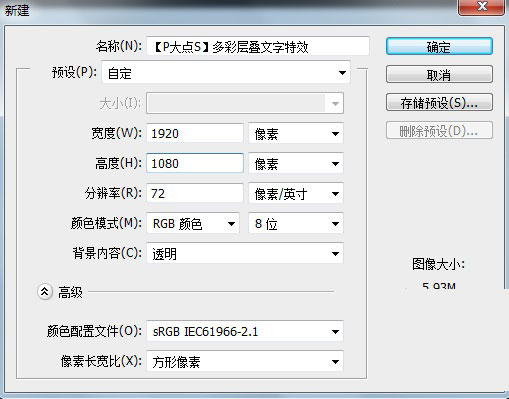
填充一個顏色為#e7dcc6的純色。(或許你也可以加點雜色,效果或許會不錯)
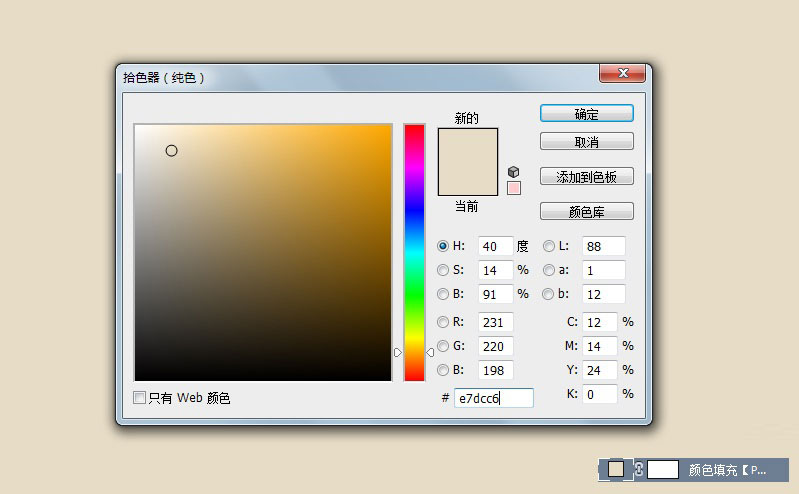
打上文字,按照慣例,我們依舊用的P大點S的縮寫,PDDS,字體直接用的思源黑體,輸入時,一個文字一個圖層。
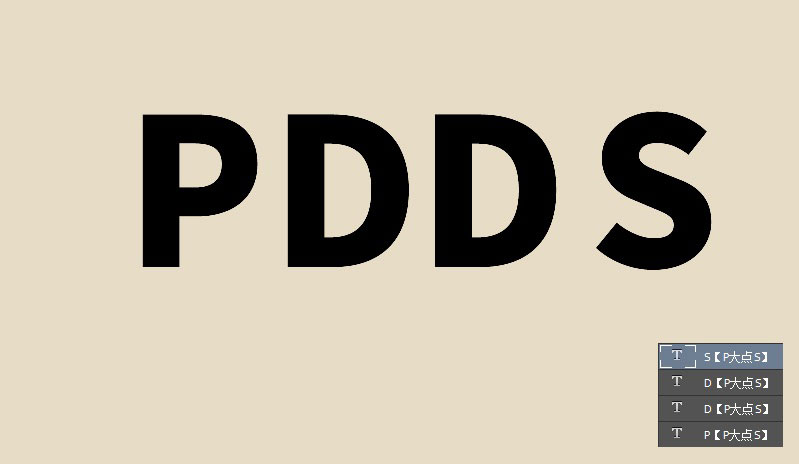
新建個圖層,把我們所要溢出的部分畫個參考形狀出來,方便一會我們下手。
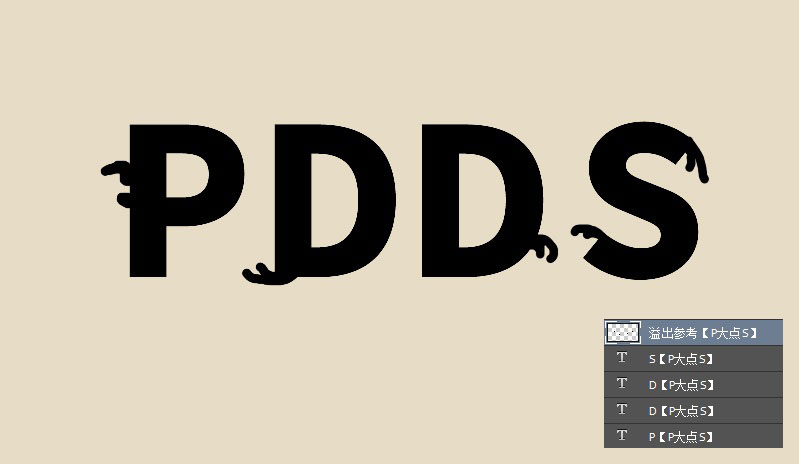
接下來,選擇文字P,Ctrl+G,創(chuàng)建圖層組,然后把文字P轉(zhuǎn)換為形狀,并且修改顏色為#c71c6b。修改為形狀只是為了最終完成,可以基于矢量,這個是無所謂的東西,大家隨意。為這個P字添加一個圖層樣式。
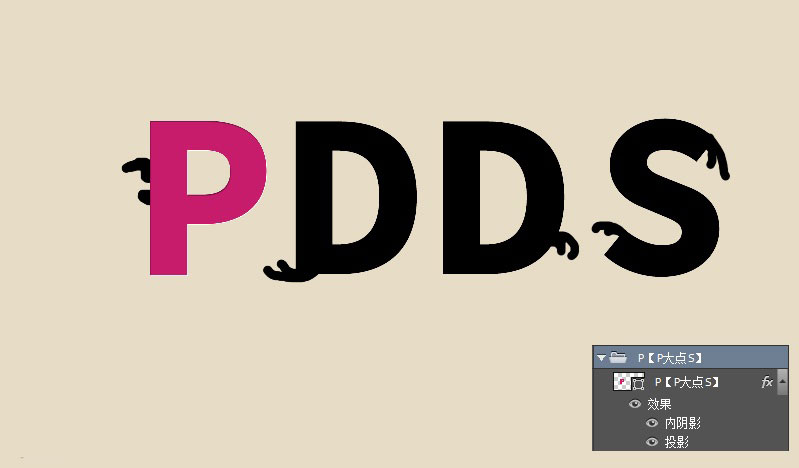
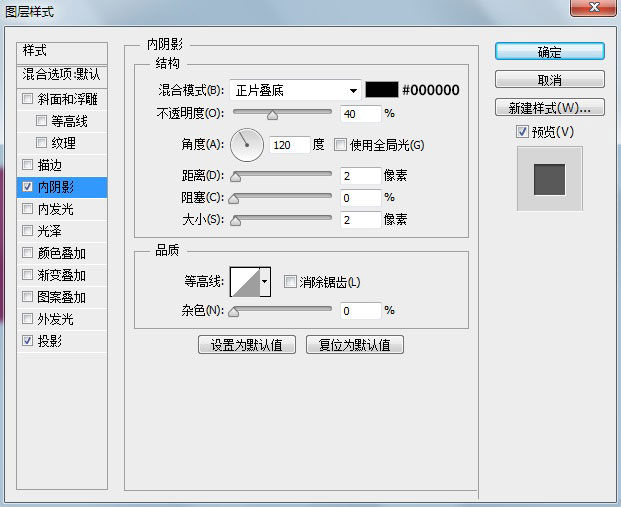
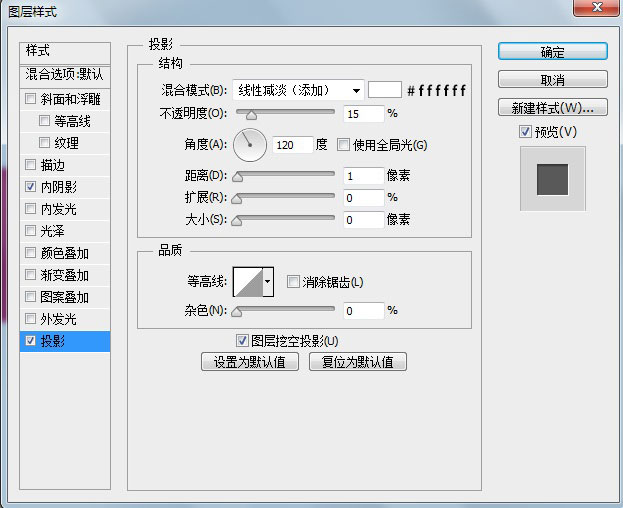
選擇鋼筆工具,畫出如下形狀,并創(chuàng)建剪貼蒙版,添加圖層樣式。
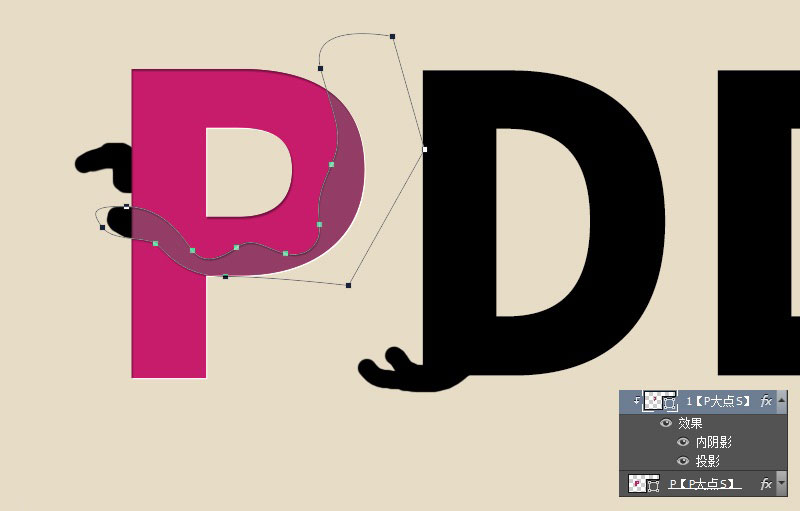
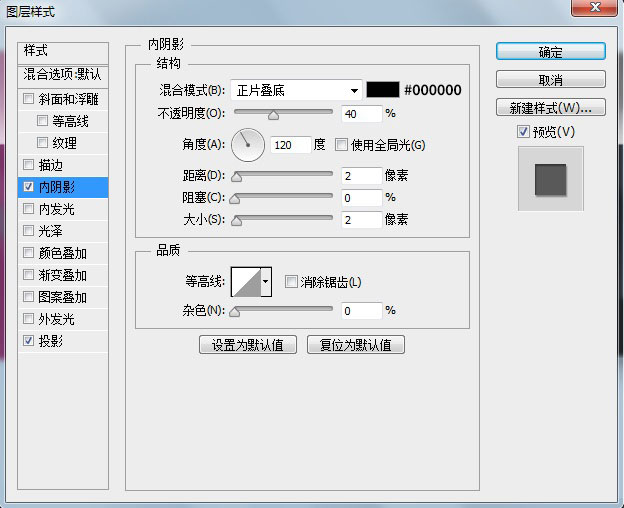
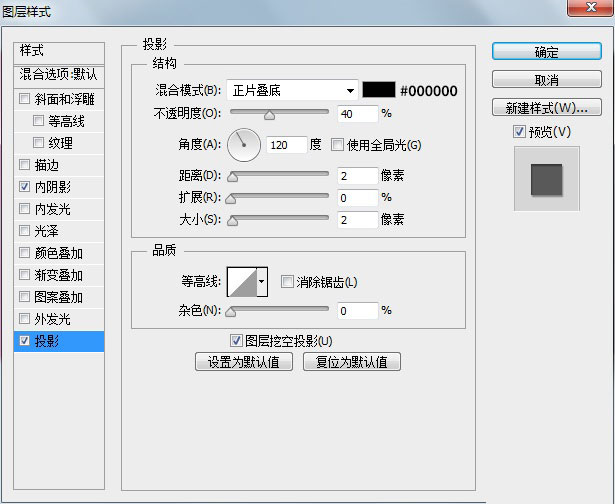
接下來,就是體力活了,用鋼筆工具畫出其他顏色的形狀,然后復制剛才第一個形狀的圖層樣式。
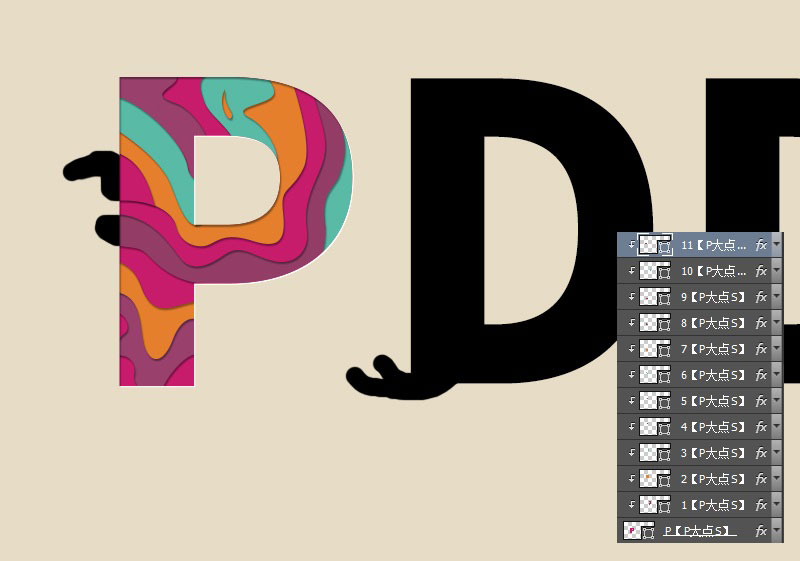
下面,還是用鋼筆工具,畫出溢出的那部分,這里需要注意的只有一點,因為那個層疊的顏色是有圖層樣式,而這個溢出部分是沒有的,盡量的調(diào)整好錨點,讓它們完美銜接。
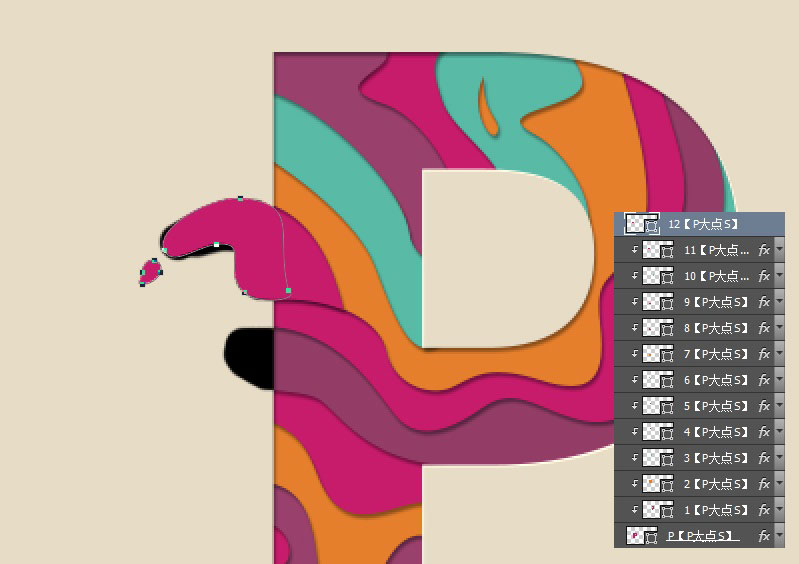
復制一層這個溢出的部分,將顏色修改為黑色,不透明度40%,并下移一層,我們來做溢出的投影,如果形狀不如人意的話,可以適當調(diào)整下錨點,由于我們這里也是基于矢量來操作,所以,在形狀的屬性面板里我們設(shè)置了羽化。
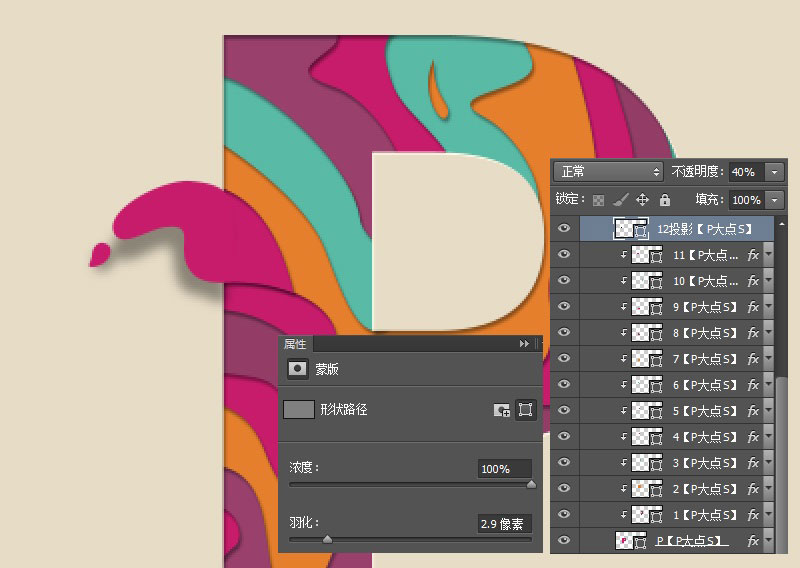
一樣的方法,做出另外一個溢出部分以及投影,到這里,P字我們就完成了。
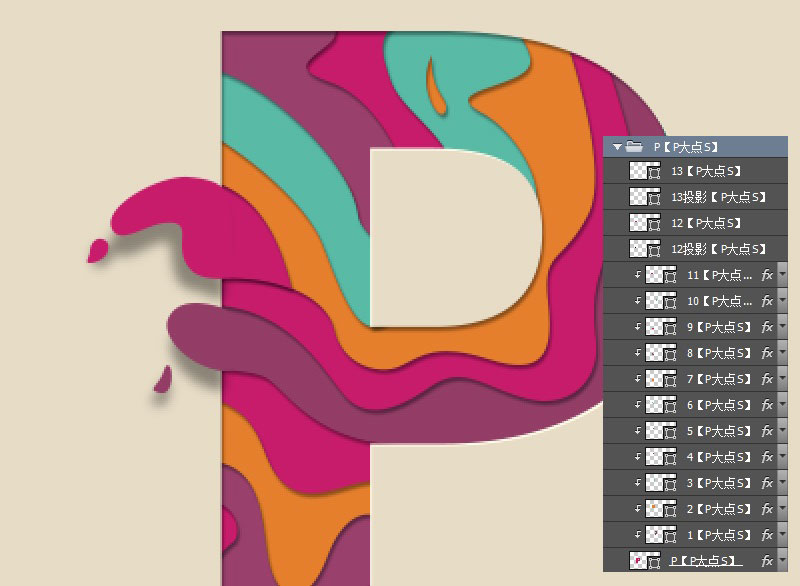
其它的三個文字,也是這樣的操作手法。

到這里就算完事了,是不是很簡單?







